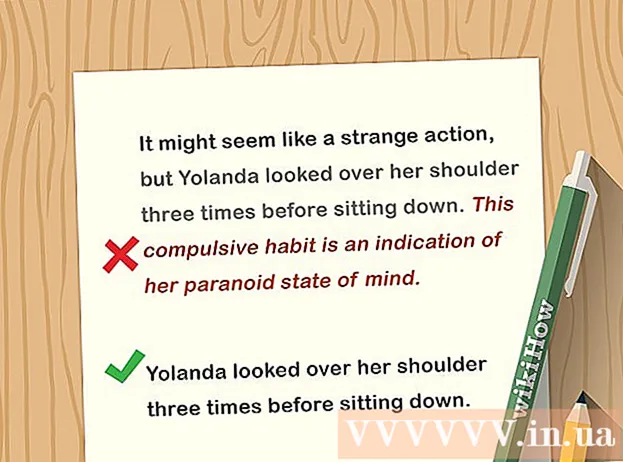Auteur:
Eugene Taylor
Denlaod Vun Der Kreatioun:
13 August 2021
Update Datum:
1 Juli 2024

Inhalt
- Ze trëppelen
- Method 1 vun 3: Maacht Är al Festplack an en externen Drive (Windows, Mac, Linux)
- Method 2 vun 3: Verbannt Är al Festplack mat engem Desktop Computer (Windows, Linux)
- Method 3 vun 3: Öffnen Är al Dateie mat engem anere Computer (nëmme Mac)
- Tipps
- Warnungen
- Noutwendegkeete
Wann e Computer futti mécht wéinst engem Softwarefehler anstatt engem Hardwareproblem, ass et net méi méiglech Dateien opzemaachen, awer se sinn nach ëmmer intakt op der Festplatte. Fir Daten aus Notizblock Festplack mat Windows, Mac oder Linux ze recuperéieren déi net méi funktionnéieren, befollegt w.e.g. eng vun de Methoden hei ënnendrënner.
Ze trëppelen
Method 1 vun 3: Maacht Är al Festplack an en externen Drive (Windows, Mac, Linux)
 Kaaft eng Festplack. Dëst ass en externen System an deem Dir d'Festplatte vun engem Computer placéiere kënnt fir se mat engem USB Hafen ze verbannen; wat am Wesentlechen geschitt ass datt de Gehäuse Äre Laptop vun der Festplatte an eng extern Festplack mécht. All Computer huet en anere Modell vun der Festplatte, also gitt sécher datt Dir d'Spezifikatioune vun Ärem verstuerwene Laptop virsiichteg liest ier Dir kaaft. W.e.g. Wann Äre Laptop en 2.5 SATA Drive huet, braucht Dir en 2.5 SATA USB Gehäuse.
Kaaft eng Festplack. Dëst ass en externen System an deem Dir d'Festplatte vun engem Computer placéiere kënnt fir se mat engem USB Hafen ze verbannen; wat am Wesentlechen geschitt ass datt de Gehäuse Äre Laptop vun der Festplatte an eng extern Festplack mécht. All Computer huet en anere Modell vun der Festplatte, also gitt sécher datt Dir d'Spezifikatioune vun Ärem verstuerwene Laptop virsiichteg liest ier Dir kaaft. W.e.g. Wann Äre Laptop en 2.5 SATA Drive huet, braucht Dir en 2.5 SATA USB Gehäuse. - Ausser Dir hutt e SATA Drive, Dir musst eng Wunneng kafen, déi fir Laptopdrive eegent; nëmme SATA-fäeg Uschlëss kënnen Desktop an Laptop féieren.
- Bedenkt datt Uschlëss normalerweis net direkt ze kafen an de grousse Geschäfter sinn a mussen normalerweis online kaaft ginn.
 Léint e schaffende Computer dee mat Ärem alen kompatibel ass. Wann Dir Windows hutt, benotzt Windows erëm; wann Dir e Mac hutt, benotzt en anere Mac; etc. Passt op datt et genuch Plaz um Computer ass fir d'Fichieren déi Dir wëllt vum gebrachene Laptop recuperéieren; Dir kënnt och eng zweet extern Festplack mat dem Aarbechtscomputer verbannen an nëmmen de Computer als Transfersystem fir d'Dateie benotzen.
Léint e schaffende Computer dee mat Ärem alen kompatibel ass. Wann Dir Windows hutt, benotzt Windows erëm; wann Dir e Mac hutt, benotzt en anere Mac; etc. Passt op datt et genuch Plaz um Computer ass fir d'Fichieren déi Dir wëllt vum gebrachene Laptop recuperéieren; Dir kënnt och eng zweet extern Festplack mat dem Aarbechtscomputer verbannen an nëmmen de Computer als Transfersystem fir d'Dateie benotzen. - E Linux Computer kann d'Fichier'en vun Ärem Windows Computer liesen (awer net ëmgedréint); awer nëmmen wann Dir mat béide Systeme vertraut sidd ass et besser e Windows Computer ze benotzen fir eng Windows Festplatte erëmzefannen.
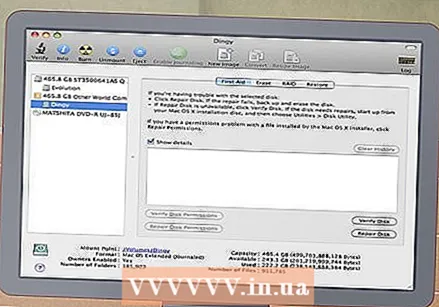 Mac Benotzer kënnen eng Windows Festplack an hire Computer setzen a seng Inhalter liesen (net schreiwen), well se keen eegene Driver installéiert hunn, wéi NTFS-3G oder Paragon NTFS. Sief awer virsiichteg, an benotzen nëmmen Disk Utility beim Festleeë vun der Festplatte. All aner Handlung kann dozou féieren datt d'Disk Utility den Inhalt vun der Festplatte läscht.
Mac Benotzer kënnen eng Windows Festplack an hire Computer setzen a seng Inhalter liesen (net schreiwen), well se keen eegene Driver installéiert hunn, wéi NTFS-3G oder Paragon NTFS. Sief awer virsiichteg, an benotzen nëmmen Disk Utility beim Festleeë vun der Festplatte. All aner Handlung kann dozou féieren datt d'Disk Utility den Inhalt vun der Festplatte läscht.  Ewechzehuelen der Festplack vum opgehalen Laptop. Maacht de Laptop aus, zitt de Stroumschnouer eraus an huelt d'Batterie. Dréit de Laptop ëm, da gesitt Dir datt Dir verschidden Deeler vun der ënnen ofschrauwe kënnt an se individuell eraushuele kënnt. Kuckt online de Modell vun Ärem Laptop fir genau erauszefannen wou de Festplack ass, oder sich just no dem offensichtlichste Kandidat: och wann all Laptop anescht ass, d'Gréisst vun engem Festplack op engem Laptop ongeféier gläich a Gréisst a Form wéi dee vun enger 3,5-Zoll Diskett. Schrauf de Festplackdeckel eraus an huelt d'Festplack eraus. E puer Modeller kommen op, déi aner rutschen op d'Säit, etc.
Ewechzehuelen der Festplack vum opgehalen Laptop. Maacht de Laptop aus, zitt de Stroumschnouer eraus an huelt d'Batterie. Dréit de Laptop ëm, da gesitt Dir datt Dir verschidden Deeler vun der ënnen ofschrauwe kënnt an se individuell eraushuele kënnt. Kuckt online de Modell vun Ärem Laptop fir genau erauszefannen wou de Festplack ass, oder sich just no dem offensichtlichste Kandidat: och wann all Laptop anescht ass, d'Gréisst vun engem Festplack op engem Laptop ongeféier gläich a Gréisst a Form wéi dee vun enger 3,5-Zoll Diskett. Schrauf de Festplackdeckel eraus an huelt d'Festplack eraus. E puer Modeller kommen op, déi aner rutschen op d'Säit, etc.  Maacht d'Verbindungsplack vum Drive Cage of an installéiert se an der Harddisk Interface. Kuckt fir Connector Pins op engem Enn vum Drive fir ze bestëmmen wou Dir dës Verbindung maache kënnt.
Maacht d'Verbindungsplack vum Drive Cage of an installéiert se an der Harddisk Interface. Kuckt fir Connector Pins op engem Enn vum Drive fir ze bestëmmen wou Dir dës Verbindung maache kënnt. - Wann Dir eng IDE Festplack hutt, gesitt Dir en Adapter iwwer d'Interface deen Dir kënnt oftrennen. Einfach dësen Adapter erofzéien, sou datt de Drive e richtege Verbindung mat der Hausverbindungsplack kann maachen.
 Montéiert d'Festplack am Gehäuse. Schrauf et wou et néideg ass; liest den Uschlosshandbuch fir méi Informatiounen.
Montéiert d'Festplack am Gehäuse. Schrauf et wou et néideg ass; liest den Uschlosshandbuch fir méi Informatiounen.  Verbannt déi extern Festplatte mat engem USB Kabel un e Computer. Gitt sécher datt Dir de Computer als éischt ugeschalt hutt. Wann de Drive verbonne ass, soll eng Ikon um Desktop (Mac) optrieden oder eng Notifikatioun sollt optrieden (Windows). De Computer kann de Drive automatesch fir Iech opmaachen.
Verbannt déi extern Festplatte mat engem USB Kabel un e Computer. Gitt sécher datt Dir de Computer als éischt ugeschalt hutt. Wann de Drive verbonne ass, soll eng Ikon um Desktop (Mac) optrieden oder eng Notifikatioun sollt optrieden (Windows). De Computer kann de Drive automatesch fir Iech opmaachen. - Wann Windows Iech net automatesch iwwer déi nei extern Späicherenheet informéiert, maacht se einfach op Mäi Computer a fannt déi nei Gare.
- Wann d'Festplack net direkt unerkannt gëtt, probéiert se auszewéckelen an erëm unzepaken.
- Wann d'Festplack net liesbar ass, sinn d'Chancen datt et d'Festplack selwer ass (an net d'Software vun Ärem Computer) datt eppes falsch ass. Wann jo, musst Dir d'Hëllef vun Experten sichen wann Dir weider Är Donnéeë wëllt retten. Gitt gewarnt datt dëst ganz deier ka ginn.
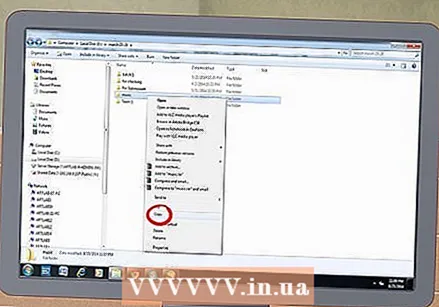 Entdeckt a spuert Är al Dateien. Beweegt se op de schaffende Computer oder op eng aner extern Festplack, andeems Dir kopéiert a pecht oder klickt an zitt, asw Wann et vill grouss Dateie sinn (wéi Musek a Filmer), denkt drun datt den Transfer Stonnen dauere kann.
Entdeckt a spuert Är al Dateien. Beweegt se op de schaffende Computer oder op eng aner extern Festplack, andeems Dir kopéiert a pecht oder klickt an zitt, asw Wann et vill grouss Dateie sinn (wéi Musek a Filmer), denkt drun datt den Transfer Stonnen dauere kann.  Wann Dir fäerdeg sidd, schreift d'Festplackfenster zou. Déi gutt Noriicht ass datt de Computer deen ophält mat schaffen ass nach ëmmer kierperlech intakt a wäert méiglecherweis erëm funktionnéieren wann Dir de Betribssystem nei installéiert.
Wann Dir fäerdeg sidd, schreift d'Festplackfenster zou. Déi gutt Noriicht ass datt de Computer deen ophält mat schaffen ass nach ëmmer kierperlech intakt a wäert méiglecherweis erëm funktionnéieren wann Dir de Betribssystem nei installéiert.  Riets-klickt op d'USB Symbol a wielt Eject. Dir kënnt elo déi al Festplack trennen.
Riets-klickt op d'USB Symbol a wielt Eject. Dir kënnt elo déi al Festplack trennen.
Method 2 vun 3: Verbannt Är al Festplack mat engem Desktop Computer (Windows, Linux)
 Kaaft en Adapter Kit fir de Laptop Festplack. Dëst erlaabt Iech de Festplatte vum Laptop direkt mat engem passenden Desktop Computer ze verbannen. Déi verschidde Computeren hu verschidde Festplattemodeller, préift also d'Spezifikatioune vun Ärem Laptop deen net méi richteg funktionnéiert ier Dir en kaaft. Zum Beispill, wann Äre Laptop en 2.5 SATA Drive huet, brauch Dir en 2.5 SATA Adapter.
Kaaft en Adapter Kit fir de Laptop Festplack. Dëst erlaabt Iech de Festplatte vum Laptop direkt mat engem passenden Desktop Computer ze verbannen. Déi verschidde Computeren hu verschidde Festplattemodeller, préift also d'Spezifikatioune vun Ärem Laptop deen net méi richteg funktionnéiert ier Dir en kaaft. Zum Beispill, wann Äre Laptop en 2.5 SATA Drive huet, brauch Dir en 2.5 SATA Adapter.  Léint e schaffende Computer dee mat Ärem alen kompatibel ass. Wann Dir Windows hat, benotzt Windows erëm; wann Dir e Mac hat, benotzt en anere Mac; etc. Passt op datt et genuch Plaz um Computer ass fir d'Fichieren déi Dir wëllt vum gebrachene Laptop recuperéieren; Dir kënnt och eng zweet extern Festplack mat dem Aarbechtscomputer verbannen an nëmmen de Computer als Transfersystem fir d'Dateie benotzen.
Léint e schaffende Computer dee mat Ärem alen kompatibel ass. Wann Dir Windows hat, benotzt Windows erëm; wann Dir e Mac hat, benotzt en anere Mac; etc. Passt op datt et genuch Plaz um Computer ass fir d'Fichieren déi Dir wëllt vum gebrachene Laptop recuperéieren; Dir kënnt och eng zweet extern Festplack mat dem Aarbechtscomputer verbannen an nëmmen de Computer als Transfersystem fir d'Dateie benotzen. - E Linux Computer kann d'Fichier'en vun Ärem Windows Computer liesen (awer net ëmgedréint); awer nëmmen wann Dir mat béide Systeme vertraut sidd ass et besser e Windows Computer ze benotzen fir eng Windows Festplatte erëmzefannen.
 Ewechzehuelen der Festplack vum opgehalen Laptop. Maacht de Laptop aus, zitt de Stroumschnouer eraus an huelt d'Batterie. Dréit de Laptop ëm, da gesitt Dir datt Dir verschidden Deeler vun der ënnen ofschrauwe kënnt an se individuell eraushuele kënnt. Kuckt online de Modell vun Ärem Laptop fir genau erauszefannen wou de Festplack ass, oder sich just no dem offensichtlichste Kandidat: och wann all Laptop anescht ass, d'Gréisst vun engem Festplack op engem Laptop ongeféier gläich a Gréisst a Form wéi dee vun enger 3,5-Zoll Diskett. Schrauf de Festplackdeckel eraus an huelt d'Festplack eraus. E puer Modeller kommen op, déi aner rutschen op d'Säit, etc.
Ewechzehuelen der Festplack vum opgehalen Laptop. Maacht de Laptop aus, zitt de Stroumschnouer eraus an huelt d'Batterie. Dréit de Laptop ëm, da gesitt Dir datt Dir verschidden Deeler vun der ënnen ofschrauwe kënnt an se individuell eraushuele kënnt. Kuckt online de Modell vun Ärem Laptop fir genau erauszefannen wou de Festplack ass, oder sich just no dem offensichtlichste Kandidat: och wann all Laptop anescht ass, d'Gréisst vun engem Festplack op engem Laptop ongeféier gläich a Gréisst a Form wéi dee vun enger 3,5-Zoll Diskett. Schrauf de Festplackdeckel eraus an huelt d'Festplack eraus. E puer Modeller kommen op, déi aner rutschen op d'Säit, etc. - Wann Dir eng IDE Festplack hutt, gesitt Dir en Adapter iwwer d'Interface deen Dir kënnt oftrennen. Just zitt dësen Adapter erof, sou datt d'Interface séier zougänglech ass.
 Maacht den Desktopcomputer aus, zitt de Stroumkabel eraus an de Fall op. Dir gitt den Adapter Kit benotze fir déi al Festplatte direkt mat dem Motherboard ze verbannen.
Maacht den Desktopcomputer aus, zitt de Stroumkabel eraus an de Fall op. Dir gitt den Adapter Kit benotze fir déi al Festplatte direkt mat dem Motherboard ze verbannen.  Verbannt de Drive vum ausgehale Computer mam Aarbechtscomputer mat Ärem Drive Adapter. Genau wéi Dir dëst maacht hänkt vun Ärem Drive an Ärem Adapter of, also liest d'Instruktioune mat dem Kit.
Verbannt de Drive vum ausgehale Computer mam Aarbechtscomputer mat Ärem Drive Adapter. Genau wéi Dir dëst maacht hänkt vun Ärem Drive an Ärem Adapter of, also liest d'Instruktioune mat dem Kit. - Wann Dir eng IDE Disk hutt, konfiguréiert se als "Sklave" ier Dir d'Disk mat dem IDE Ribbon verbënnt. Dës Konfiguratioun sollt op der Festplatte selwer opgezielt sinn, a schreift e Plastiksdeckel iwwer e spezifesche Pin oder Zuel vu Pins (sougenannte "Jumper") op der Festplattegrenzwäit. Wann Dir d'Disk als Sklave setzt, wäert Äre Laptopdisk net mat der "Master" Festplatte vum Desktop wärend dem Boot konkuréieren.
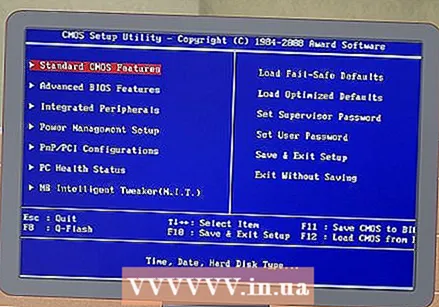 Konfiguréiert Äre Desktop fir den neie Drive z'erkennen. Verbannt Ären Desktop mam Netz, schalt den Apparat un a gitt de BIOS. Géi op Standard CMOS-Astellungen oder IDE Config, wou Dir véier Astellunge fannt déi mam Master a Sklave-Astellunge bezéien. Ännert all Felder op Autodetektioun.
Konfiguréiert Äre Desktop fir den neie Drive z'erkennen. Verbannt Ären Desktop mam Netz, schalt den Apparat un a gitt de BIOS. Géi op Standard CMOS-Astellungen oder IDE Config, wou Dir véier Astellunge fannt déi mam Master a Sklave-Astellunge bezéien. Ännert all Felder op Autodetektioun. 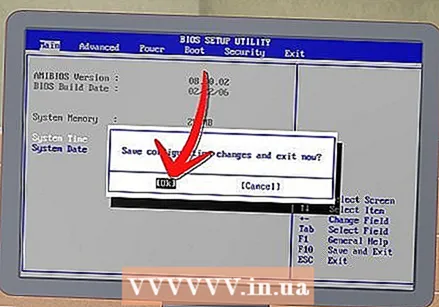 Exit vum BIOS a starten de Computer neu. Äre Desktop soll elo automatesch déi nei Hardware detektéieren.
Exit vum BIOS a starten de Computer neu. Äre Desktop soll elo automatesch déi nei Hardware detektéieren. 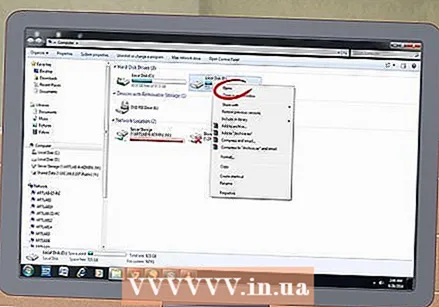 Öffnen déi nei Festplack. Wann Dir mat Windows schafft, gitt op Mäi Computer a kuckt no der neier Festplack. Ënner Linux wäert déi nei Festplack am Dossier sinn de V erschéngen.
Öffnen déi nei Festplack. Wann Dir mat Windows schafft, gitt op Mäi Computer a kuckt no der neier Festplack. Ënner Linux wäert déi nei Festplack am Dossier sinn de V erschéngen. - Wann d'Festplack net liesbar ass, sinn d'Chancen datt et d'Festplack selwer ass (an net d'Software vun Ärem Computer) datt eppes falsch ass. Wann jo, musst Dir d'Hëllef vun Experten sichen wann Dir weider Är Donnéeë wëllt retten. Gitt gewarnt datt dëst ganz deier ka ginn.
 Entdeckt a spuert Är al Dateien. Beweegt se op de schaffende Computer oder op eng aner extern Festplack, andeems Dir kopéiert a pecht oder klickt an zitt, asw Wann et vill grouss Dateie sinn (wéi Musek a Filmer), denkt drun datt den Transfert Stonnen dauere kann.
Entdeckt a spuert Är al Dateien. Beweegt se op de schaffende Computer oder op eng aner extern Festplack, andeems Dir kopéiert a pecht oder klickt an zitt, asw Wann et vill grouss Dateie sinn (wéi Musek a Filmer), denkt drun datt den Transfert Stonnen dauere kann.  Schalt den Desktop aus an zitt en eraus fir d'Festplack erauszehuelen (wann Dir wëllt). Well d'Harddisk net physesch falsch ass, wäert et wuel am alen Laptop nach labber funktionnéieren wann Dir de Betribssystem nei installéiert.
Schalt den Desktop aus an zitt en eraus fir d'Festplack erauszehuelen (wann Dir wëllt). Well d'Harddisk net physesch falsch ass, wäert et wuel am alen Laptop nach labber funktionnéieren wann Dir de Betribssystem nei installéiert.
Method 3 vun 3: Öffnen Är al Dateie mat engem anere Computer (nëmme Mac)
 Dir braucht e FireWire Kabel dofir. Dir kënnt sou e Kabel iergendwou fir € 5- € 20 kafen, oder ee bei engem anere léine goen.
Dir braucht e FireWire Kabel dofir. Dir kënnt sou e Kabel iergendwou fir € 5- € 20 kafen, oder ee bei engem anere léine goen.  Léint e schaffen Mac Computer. Gitt sécher datt de Mac genuch Plaz huet fir all d'Fichieren déi Dir späichere wëllt vum futtisse Laptop; Dir kënnt och eng extern Festplack mam Mac verbannen an dës Maschinn als Transfersystem fir d'Dateie benotzen.
Léint e schaffen Mac Computer. Gitt sécher datt de Mac genuch Plaz huet fir all d'Fichieren déi Dir späichere wëllt vum futtisse Laptop; Dir kënnt och eng extern Festplack mam Mac verbannen an dës Maschinn als Transfersystem fir d'Dateie benotzen.  Verbannt de gestoppte Mac mam schaffe Mac mam FireWire Kabel. Gitt sécher datt de schaffen Mac ass ausgeschalt wann Dir dëst maacht.
Verbannt de gestoppte Mac mam schaffe Mac mam FireWire Kabel. Gitt sécher datt de schaffen Mac ass ausgeschalt wann Dir dëst maacht.  Dréckt T wärend de funktionnéierte Mac booten bis de FireWire Ikon erscheint. Dëst start de Computer an den "Target Mode", dat heescht datt Dir Zougang zum Mastercomputer vum Zilcomputer duerch de schaffen Mac zousätzlech zu sengem eegenen hutt.
Dréckt T wärend de funktionnéierte Mac booten bis de FireWire Ikon erscheint. Dëst start de Computer an den "Target Mode", dat heescht datt Dir Zougang zum Mastercomputer vum Zilcomputer duerch de schaffen Mac zousätzlech zu sengem eegenen hutt. - Fir OS X 10.4: Maacht Äre Computer wéi gewinnt un, gitt op System Preferences > Boot Scheif > Zil Modus. Da fänkt Äre Computer neu sou datt et am Target Mode ufänkt.
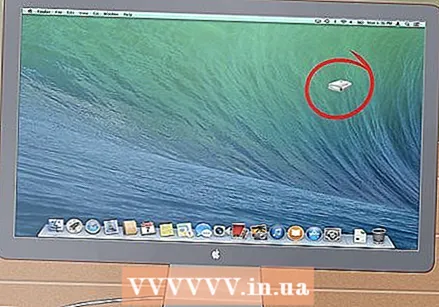 Fannt d'Harddisk vum gestoppte Computer um Desktop vun Ärem Mac. Wann den Zilzuch net op dem Desktop erscheint, da ass de Schued op Ärem alen Computer méiglecherweis Hardware-bezunn, dat heescht datt Dir en Expert braucht fir Är Dateien ze retten. Gitt gewarnt datt dëst ganz deier ka ginn.
Fannt d'Harddisk vum gestoppte Computer um Desktop vun Ärem Mac. Wann den Zilzuch net op dem Desktop erscheint, da ass de Schued op Ärem alen Computer méiglecherweis Hardware-bezunn, dat heescht datt Dir en Expert braucht fir Är Dateien ze retten. Gitt gewarnt datt dëst ganz deier ka ginn. 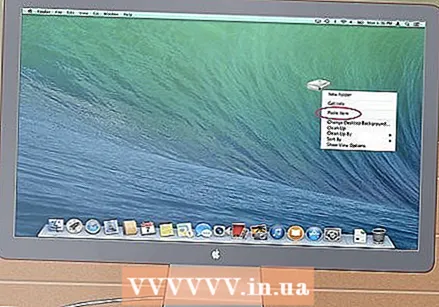 Entdeckt a spuert Är al Dateien. Beweegt se op de schaffende Mac oder op eng aner extern Festplack, andeems Dir kopéiert a pecht oder klickt an zitt, asw. Wann et vill grouss Dateie sinn (wéi Musek a Filmer), denkt drun datt den Transfer Stonnen dauere kann.
Entdeckt a spuert Är al Dateien. Beweegt se op de schaffende Mac oder op eng aner extern Festplack, andeems Dir kopéiert a pecht oder klickt an zitt, asw. Wann et vill grouss Dateie sinn (wéi Musek a Filmer), denkt drun datt den Transfer Stonnen dauere kann. 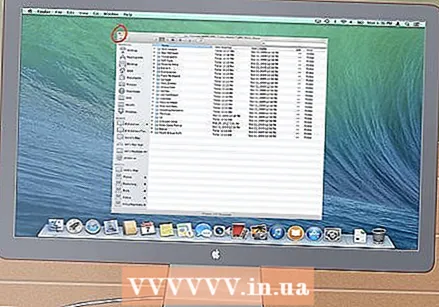 Wann Dir fäerdeg sidd, schreift d'Festplackfenster zou. Déi gutt Noriicht ass datt de Computer deen ophält mat schaffen ass nach ëmmer kierperlech intakt a wäert méiglecherweis erëm funktionnéieren wann Dir de Betribssystem nei installéiert.
Wann Dir fäerdeg sidd, schreift d'Festplackfenster zou. Déi gutt Noriicht ass datt de Computer deen ophält mat schaffen ass nach ëmmer kierperlech intakt a wäert méiglecherweis erëm funktionnéieren wann Dir de Betribssystem nei installéiert.  Riets-klickt op Zil Scheif a wielt Eject. Dir kënnt elo den net méi funktionnéierte Computer trennen.
Riets-klickt op Zil Scheif a wielt Eject. Dir kënnt elo den net méi funktionnéierte Computer trennen.
Tipps
- Wann Dir de Verdacht hutt datt Ären ale Laptop wéinst engem Virus net funktionnéiert, scannt Är al Festplack mat Antivirussoftware ier Dir Dateien op e funktionéierte Computer réckelt.
- Wann Dir décidéiert de Laptop Drive net zréck an den ale Laptop ze setzen, kënnt Dir dësen Drive ëmmer als extern Festplack oder e permanente Sklave Drive fir den Desktop Computer benotzen.
Warnungen
- A Linux musst Dir de Dateisystem als Lies-Only montéieren ier Dir dëst probéiert. Par défaut kënnen NTFS Dateisystemer nëmmen am Lies-Only Modus ouni zousätzlech Software opgemaach ginn.
Noutwendegkeete
- E puer kleng Schrauber
- Kompatibel Computer
- Disk Enclosure (Optioun 1)
- Laptop Adapter Kit fir d'Festplack (Optioun 2)
- FireWire Kabel (Optioun 3)